Создание списков задач и добавление задач
В этой статье описывается, как создавать списки задач и добавлять задачи в них в Microsoft Dynamics 365 Commerce.
Задача определяет конкретный объем работ или действие, которое должно быть выполнено на указанную дату или до ее наступления. В Dynamics 365 Commerce задача может включать подробные инструкции и сведения о контактном лице. Она также может включать в себя ссылки на операции бэк-офис, операции POS-терминала или на страницы сайта, чтобы повысить производительность и предоставить контекст, необходимый владельцу задачи для эффективного выполнения задачи.
Список задач — это совокупность задач, которые должны быть завершены как часть бизнес-процесса. Например, это может быть список задач, который новый работник должен заполнить во время регистрации, список задач для кассиров, работающих в вечерние смены, или список задач, который необходимо заполнить, чтобы подготовить магазин к предстоящему сезону отпусков. В Commerce каждый список задач с целевой датой может быть назначен любому количеству магазинов или сотрудников, и его можно настроить для повторения.
Менеджеры и работники могут создавать списки задач в бэк-офисе Commerce, а затем назначить их набору магазинов.
Создать список задач
Перед началом процесса создания списка задач убедитесь, что выполнены настройки из статьи Настройка управления задачами. Выполните следующие действия, чтобы создать список задач.
- Перейдите в Retail и Commerce > Управление задачами > Администрирование управления задачами.
- Выберите Создать, а затем введите значения в поля Имя, Описаниеи Владелец.
- Нажмите Сохранить.
Добавление задач в список задач
Чтобы добавить задачи в список задач, выполните следующие действия.
- На экспресс-вкладке Задачи существующего списка задач выберите Создать, чтобы добавить задачу.
- В диалоговом окне Создать новую задачу введите имя задачи в поле Имя.
- В поле Смещение срока от целевой даты введите положительное или отрицательное целочисленное значение. Например, введите -2, если задача должна быть выполнена за два дня до срока выполнения списка задач.
- В поле примечания введите подробные инструкции.
- В поле Контактное лицо введите имя специалиста по теме, к которому владелец задачи может обратиться, если нуждается в помощи.
- В поле Ссылка на задачу введите ссылку на основе природы задачи.
Совет
Хотя поле назначено можно использовать для назначения задач пользователю при создании списка задач, рекомендуется избегать назначения задач во время создания списка задач. Вместо этого назначьте задачи после создания экземпляра списка для отдельных магазинов.
Ссылки на задачи позволяют повысить производительность работника
Commerce позволяет связывать задачи с отдельными операциями POS, такими как запуск отчета о продажах, просмотр интерактивного учебного видео для ознакомительного обучения нового сотрудника или выполнение операции бэк-офис. Эта функция помогает владельцам задач получить сведения, необходимые для эффективного выполнения задачи.
Чтобы добавить ссылки на задачу во время создания задачи, выполните следующие действия.
На экспресс-вкладке Задачи существующего списка задач выберите Правка.
В диалоговом окне Изменить задачу в поле Ссылка на задачу выберите один или несколько из следующих параметров:
- Выберите пункт меню, чтобы настроить операции бэк-офис, например, "Комплекты продуктов".
- Выберите Операции POS для настройки операций POS, например "отчеты о продажах".
- Выберите URL-адрес для настройки абсолютного URL-адреса.
На следующем рисунке показан выбор ссылки на задачу в диалоговом окне Изменить задачу.
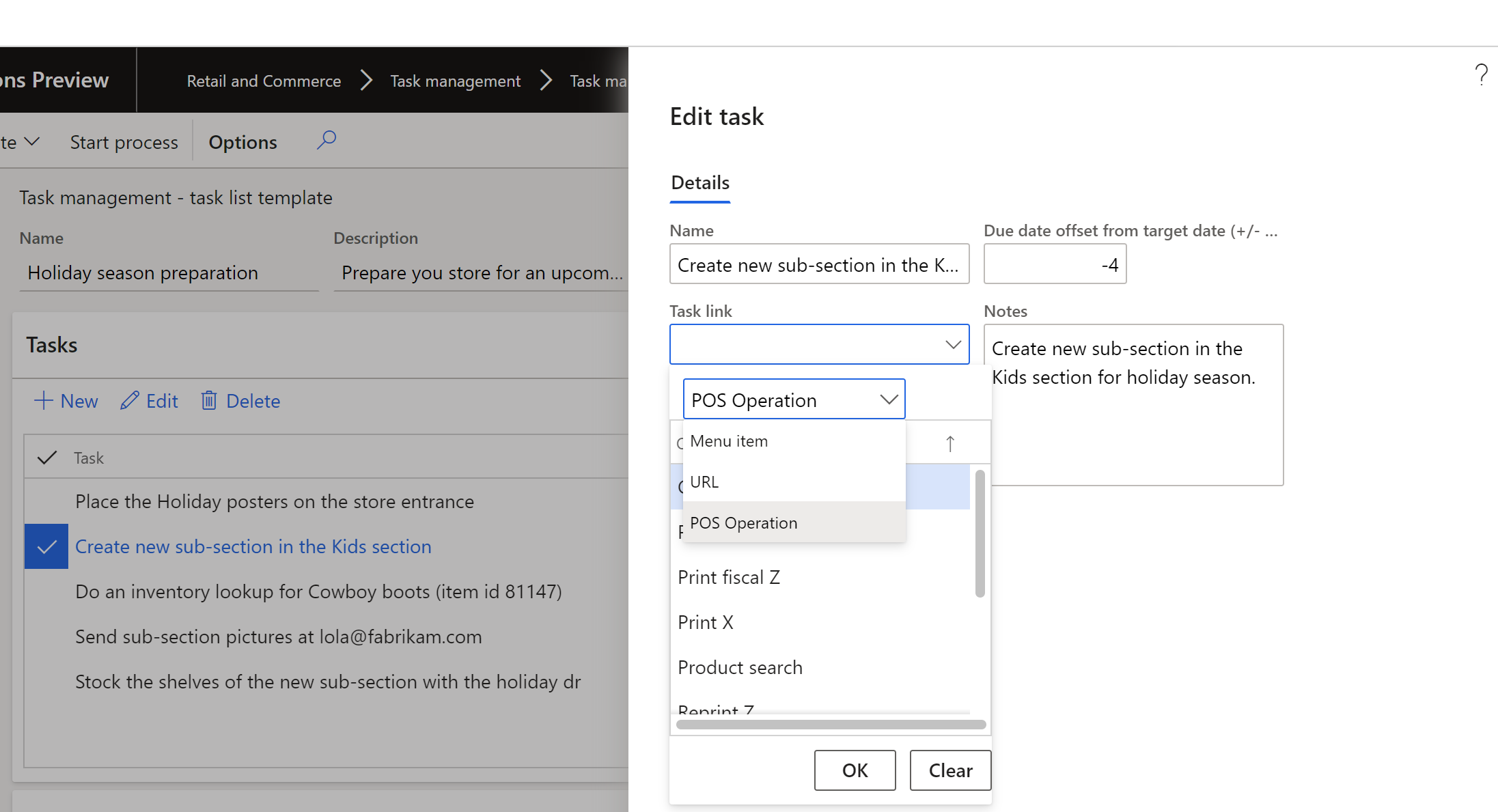
Настройка операции POS, чтобы она могла быть связана с задачей
Чтобы настроить операцию POS, чтобы она могла быть связана с задачей, выполните следующие действия.
- Перейдите к Retail и Commerce > Настройка канала > Настройка POS > POS > Операции POS.
- Выберите Правка, найдите операцию POS и затем установите флажок Включить управление задачами для этого.